watch可以帮你监测一个命令的运行结果,来监测你想要的一切命令的结果变化,下面为大家简单讲解一下watch命令具体使用方法。
TC2.0我下载了,怎么使用?那个是干吗的,嘿嘿?
TC的使用方法进入Tc,您可以看到类似下面这样的屏幕。 按F10到菜单,将光标移到Options,打开下拉菜单(或可以按Alt+o打开Options下拉菜单),选择Directories,第一行是include文件目录,是你的,所在的目录,假如你的是在C:\TC20下那么就是c:\tc20\include;同样,第二行是library目录,设成c:\tc20\lib第三行为输出和文件的目录,如果为空则输出到c:\tc20目录下;第四行为Tc的目录,这里设为c:\tc20;第五行是建立PICK文件,默认是,该文件的作用是每次只要键入tc即可在启动TC时自动加载上次编辑的文件。 完了以后一定要Save Options。 否则下次你还要在设置保存时覆盖原来的就可以了.好了,设置完这些目录以后,您就可以开始进行基本的开发工作了。 File菜单: File菜单中都是些一般编辑器中常有的功能,如Load、Save等,相信没有必要再讲了,我们就省点口水吧。 Edit菜单: Edit菜单的作用是从菜单切换到编辑栏。 其实大可不必这么麻烦,只要按ESC键就可以了。 Run菜单: Run菜单中的命令用于运行程序。 RUN命令不用讲了,当然是用来运行编译好的程序的啦。 Program Reset可以终止当前运行的程序,释放分配的内存空间。 这在进行调试时退出程序的方法. Go To Cursor使程序执行到光标所在处。 Trace Into单步执行程序,并且进入函数(必须是同一源文件中定义的函数)。 Step Over单步运行程序,但不进入函数。 User Screen返回到DOS界面,按任意键可返回。 Compile菜单 Compile菜单用于编译文件和连接生成可执行文件。 Compile To OBJ编译生成OBJ目标文件。 MAKE EXE File编译、连接一步完成,生成EXE可执行文件。 Link EXE File连接OBJ文件以生成EXE可执行文件。 Build all无条件编译所有文件,无论过时与否。 Primary C File可在编译过程中发现错误是重新载入文件(.H .C)。 Get Info可获得以下信息: 源文件 与当前文件相联系的目标文件 当前源文件名 文件大小 程序退出码 可用空间 Project菜单 Project菜单提供与工程有关的命令。 Project Name给你的工程起个好听的名字。 Break Make On设定终止MAKE的缺省条件,通常为ERRORS。 Auto Dependencies自动依赖检查。 就是说让MAKE自动检查盘中是否有相应.C和.H文件。 Clear Project清除工程文件名,重置消息窗口。 Remove Messages将错误消息从消息窗口中清除。 6. Options菜单 前面我们已经使用过options菜单,可想而知这里主要设置一些集成环境的参数。 Compiler Model内存模式,不同的内存模式将使用不同类型的指针。 Define宏定义,可用分号“;”划分多重宏定义。 Code Generation代码生成,控制编译器生成怎样的代码。 Optimization优化,可按用户的需要优化程序的代码。 Source源代码,控制编译器如何处理源代码。 Errors错误,让用户可以控制编译器如何处理和响应诊断信息。 Names,我也不知道是用来干嘛的。 Linker Map File Menu选择映射文件的类型。 Intialize Segments段初始化 Default Libraries设置缺省库表。 Graphics Libraries打开自动查找BGI图形库。 Warn Duplicate symbols打开可使连接器警告在目标及库文件里出现的相同字符。 Stack Warning抑制连接器产生No Strack消息。 Case-sensitive Link是否区别大小写。 Environment Message Tracking消息跟踪,编译时会跟踪编辑器里的语法错误。 Keep Messages告诉TC是否保存消息窗口内的消息。 Config Auto Save设置为ON时,TC将自动保存对TC所做的设置;否则必须使用Options->Save Options才将改动保存。 Brackup Files打开则会在保存文件时建立备份文件。 Tab Size设置制表符大小,缺省为缩进8个字节。 Zoomed Windows设置窗口为全屏幕。 这样的话,编辑窗口或消息窗口都将变成整个屏幕的大小,只有活动窗口是可见的。 用F6可以互相切换。 Screen Size设置屏幕大小。 Directories目录设置。 (看者云:前面不是已经设置好了吗?少废话了!) arguments在用run->run运行程序时,可在这里加上参数。 Save Options更改好设置以后,一定要在这里保存一下。 除非将Options->Environment-> Config Auto Save置为ON。 Retrieve Options这个命令可以重新加载以前保存的配置文件。 7. Debug菜单 Debug菜单命令用来完成调试工作。 Evaluate可以测试甚至修改一个变量或表达式的值。 注意:表达式不能包含函数调用和宏。 Call Stack用来跟踪当前函数的调用关系,他弹出一个包含调用栈的窗口。 Find Function顾名思义,就是查找函数定义。 只有在运行调试时可用。 Refresh Display刷新屏幕。 如果编辑屏被你的程序改写了,可以用它恢复。 Display Swapping控制是否在程序运行是切换屏幕。 Source Debugging打开源代码调试。 8. Break/watch菜单 Break/watch菜单用来设置/删除断点或监视项。 Add Watch添加监视项。 可以监视一个变量或表达式的值。 Delete Watch删除监视项。 Edit Watch编辑你所监视的表达式。 Remove All Watches删除所有监视项。 Toggle Breakpoint设置或删除断点。 如果设置了断点,程序运行到这一行就会停下来。 Clear All Breakpoints清除所有断点。 View Next Breakpoint按设置顺序移到下一个断点处。 Turbo C 2.0集成环境的所有菜单命令已经介绍完了,下面我们将通过一个实例来看看在Turbo C下如何创建你的程序。 现在让我们来看看怎样在TurboC中创建程序。 我们可以键入tc或tc test进入TC集成环境。 在编辑窗中输入我们的程序代码,例如下面这段: /* just for a testing */ /* print a string Hello,world! */ int main(void) { char str[]=Hello,world!; void showstr(char *p); showstr(str); return 0; } void showstr(char *p) { printf(p); } 代码输入完后按F2来存盘。 要进行编译最简单的是按F9用MAKE实用程序,编译并且连接生成EXE文件。 此时如果程序中有错误,编译器会在底下的消息窗口给出错误信息(关于错误信息的意思,以后我会再写一篇),光标移到消息条上,按ENTER或F6可回到编辑窗再修改程序。 我们可以通过设置断点和监视项来调试程序。 将光标移到第5行,按ctrl+F8即可在这里设置断点。 将光标移到第7行的str上,按ctrl+F7可添加监视项监视str的值。 然后按ctrl+F9运行程序。 由于刚才在第5行设置了断点,程序运行到第6行就会暂停,要再按一次F9才继续。 从watch窗口中,我们可以看到str: Hello,world!,这是str当前的值。 如果str的值改变,这里的显示也会跟着改变。 我们还可以按F8或F7单步执行程序。 我们来让程序运行到第7行,这时你就可以发现F8和F7的区别了。 F8将执行完第7行的指令后,光条直接移到了第8行,也就是说它跳过了函数showstr()。 而F7会从第7行跳到第10行而进入函数showstr()内部。 请注意,F7只能进入当前编辑文件中定义的函数,而且不能进入库函数。 F10可以从EDIT切换到菜单栏. F1 : 打开帮助 F2 : 保存文件 F3 : 打开文件 F5 : 缩放窗口 Alt+F5 : 查看输出 F7 : 单步跟踪 F8 : 跟踪执行 Alt+F9 : 编译文件 F9 : Make文件 Ctrl+F9 : 编译运行 我说的这种是2.01重装上阵斑.还有一个版本应该是CTRL+F9编译文件,ALT+F5编译运行.我就知道这两个版本的.

脚本程序是什么
1、脚本(script)是使用一种特定的描述性语言,依据一定的格式编写的可执行文件,又称作宏或批处理文件。 脚本通常可以由应用程序临时调用并执行。 各类脚本目前被广泛地应用于网页设计中,因为脚本不仅可以减小网页的规模和提高网页浏览速度,而且可以丰富网页的表现,如动画、声音等。 举个最常见的例子,当我们点击网页上的E-mail地址时能自动调用Outlook Express或Foxmail这类邮件软件,就是通过脚本功能来实现的。 又如某些网页的英文新闻内容旁会有一个三角符号,点击它就可以听到英文诵读,这也是脚本在起作用。 也正因为脚本的这些特点,往往被一些别有用心的人所利用。 例如在脚本中加入一些破坏计算机系统的命令,这样当用户浏览网页时,一旦调用这类脚本,便会使用户的系统受到攻击。 所以用户应根据对所访问网页的信任程度选择安全等级,特别是对于那些本身内容就非法的网页,更不要轻易允许使用脚本。 通过“安全设置”对话框,选择“脚本”选项下的各种设置就可以轻松实现对脚本的禁用和启用。 2、动态程序一般有两种实现方式,一是二进制方式,一是脚本方式。 二进制方式是先将我们编写的程序进行编译,变成机器可识别的指令代码(如文件),然后再执行。 这种编译好的程序我们只能执行、使用,却看不到他的程序内容。 脚本简单地说就是一条条的文字命令,这些文字命令是我们可以看到的(如可以用记事本打开查看、编辑),脚本程序在执行时,是由系统的一个解释器,将其一条条的翻译成机器可识别的指令,并按程序顺序执行。 因为脚本在执行时多了一道翻译的过程,所以它比二进制程序执行效率要稍低一些。 我们上面提到的各种动态语言,如ASP、PHP、CGI、JSP等,都是脚本语言。 按目前的服务规则,虚拟主机网站只能采用脚本语言来实现。 3、脚本(Script)实际上就是程序,一般都是有应用程序提供的编程语言。 应用程序包括浏览器(javascript、VBScript)、多媒体创作工具,应用程序的宏和创作系统的批处理语言也可以归入脚本之类。 脚本同我们平时使用的VB、C语言的区别主要是:脚本语法比较简单,比较容易掌握;脚本与应用程序密切相关,所以包括相对应用程序自身的功能;脚本一般不具备通用性,所能处理的问题范围有限。 脚本就是源程序,就是代码程序。 4、脚本(Script)是批处理文件的延伸,是一种纯文本保存的程序,一般来说的计算机脚本程序是确定的一系列控制计算机进行运算操作动作的组合,在其中可以实现一定的逻辑分支等。 脚本程序相对一般程序开发来说比较接近自然语言,可以不经编译而是解释执行,利于快速开发或一些轻量的控制。 现在的脚本语言是比较多的,一般的脚本语言的执行只同具体的解释执行器有关,所以只要系统上有相应语言的解释程序就可以做到跨平台。 脚本(Script),就是含有bind和alias等命令的集合,你可以把这个集合存为一个独立的文件然后在需要的时候执行,这样就可以方便你在CS中的使用。 脚本可以存为后缀名为的文件放在cstrike文件夹下,执行时在控制台输入:exec (脚本文件名) 即可。 比如将一个脚本存为文件,则在控制台中输入:exec 则可以实现我们所需要的功能。 要实现一个命令只要把这一过程定义(alias)好,并且分配一个键位给这个命令,以后只要按分配好的键位,就可以实现这一过程。 所有的脚本都是通过这一方法实现的。
CAD制图时,如何创建不同的视口?
CAD制图时,如何创建不同的视口?方法一:
1. 双击桌面任意版本CAD软件图标打开软件(本文示范版本为:Auto CAD 2007)
2.然后点击菜单栏里的“视图-视口-一/二/三/四个视口”选项按钮,这里我们选择创建2个视口为例
3.选择2个视口后效果图如下,可以选择垂直还是水平视口,示例为水平视口
方法二:
1..直接在命令框中输入“VPORTS”命令字符,(这里我们选择创建2个视口为例)
2.然后再弹出的对话框,输入名称--选择新建几个视口--单击确定(本文示例2个视口)
3.新建视口如下图所示
------------------------------------------------希望能对你有所帮助,同时也希望下次别人有需要帮助的时候,你刚好有能力帮助到别人的时候,帮一下别人,传递正能量+5











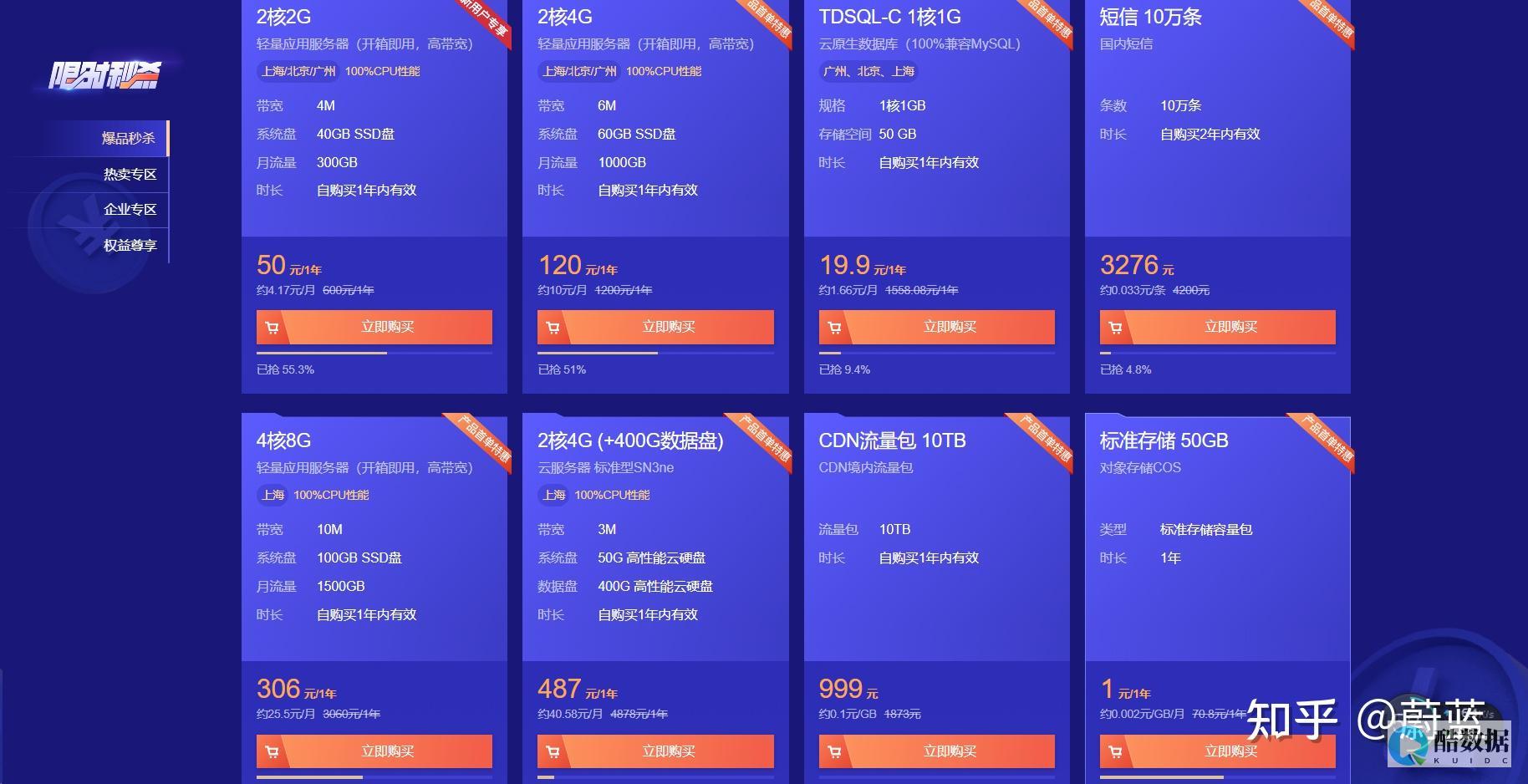
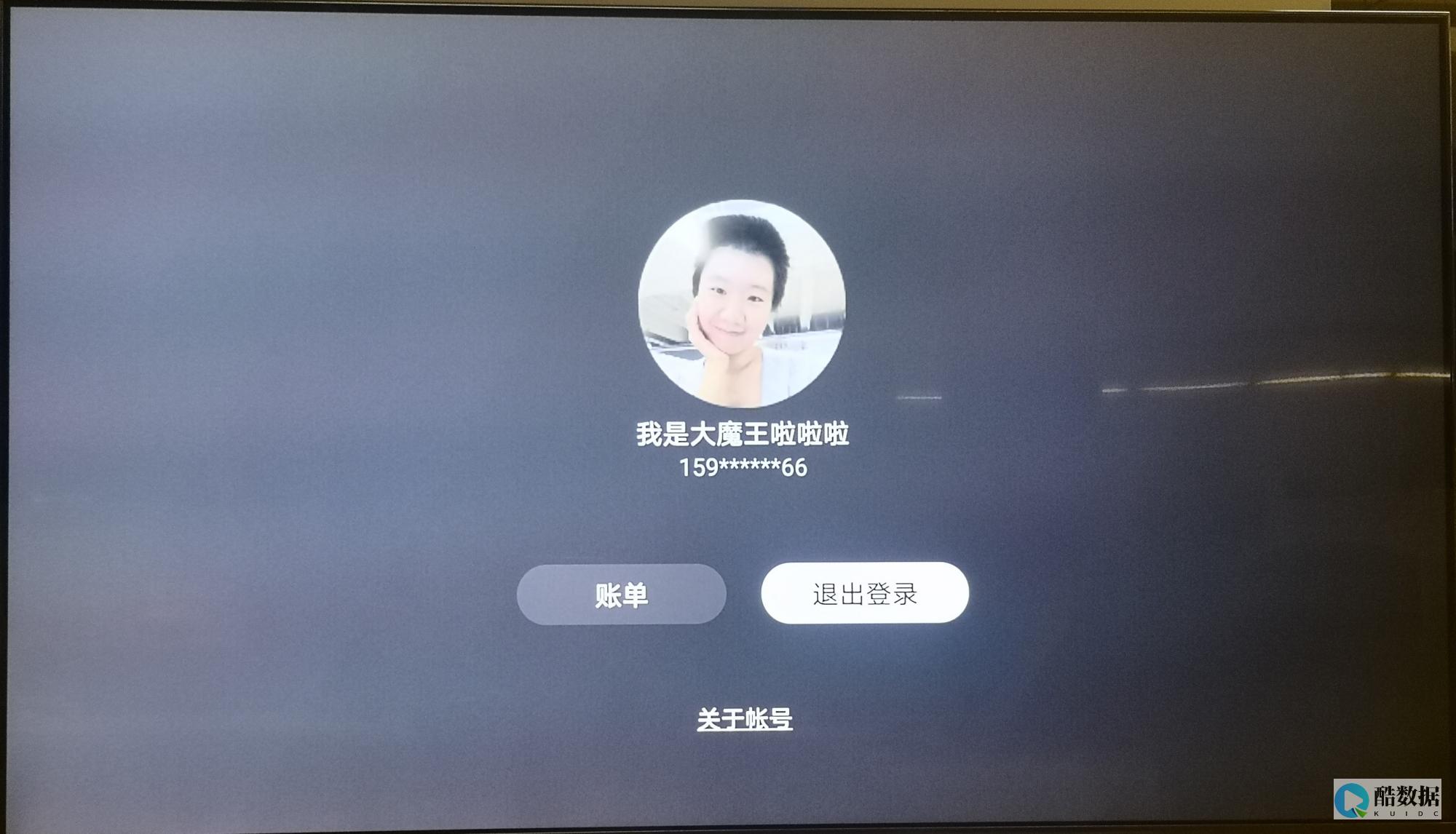


发表评论